Maison >développement back-end >PHP7 >Comment installer php7 dans Docker
Comment installer php7 dans Docker
- 藏色散人original
- 2021-11-26 09:31:213628parcourir
Comment installer php7 avec docker : 1. Installez Docker ; 2. Installez l'image Ngnix et l'image php ; 3. Créez les dossiers pertinents et utilisez-les respectivement pour le mappage ; 4. Vérifiez si l'environnement php est installé avec succès en créant index.php. .
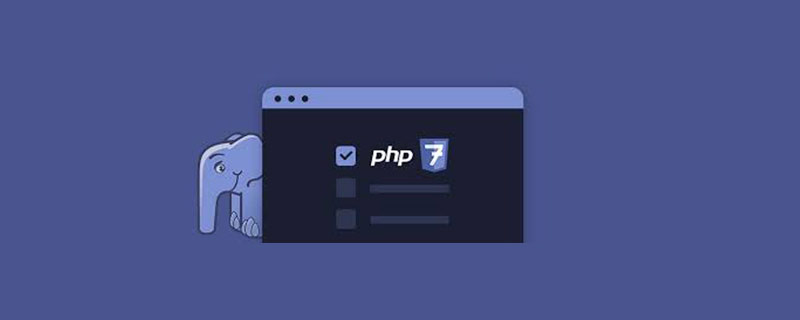
L'environnement d'exploitation de cet article : système Windows 7, PHP7.1.3, Dell G3.
Comment installer php7 avec docker ?
Docker construit un environnement de développement Php7 en quelques secondes
J'ai toujours entendu dire que Docker est puissant, mais je ne l'ai jamais compris Après avoir suivi un cours d'introduction sur Bilibili aujourd'hui, c'est le cas. comme découvrir un nouveau monde. Il est trop tard pour comprendre la puissance de Docker. Cet article sur l'utilisation de Docker pour créer un environnement php7 nécessite quelques connaissances d'introduction. Commencez ci-dessous.
Environnement
Installez d'abord Docker, que vous soyez Windows, Linux ou MocOS. Installez Docker vous-même.
Source d'image Docker
Visitez simplement https://hub.docker.com, il s'agit d'un grand entrepôt d'images.
Installer l'image Ngnix
Entrée :
docker pull nginx
Installer l'image php
docker pull php:7.1.30-fpm
Instantiation
Préparation à l'instanciation
Créer plusieurs nouveaux dossiers à mapper : répertoire racine du site Web, fichier de configuration nginx, fichier journal
mkdir -p ~/nginx/www ~/nginx/logs ~/nginx/conf
Créer un nouveau dans le répertoire www nouvellement créé : index.php pour vérifier si l'environnement PHP a été construit avec succès : index.php用来检测php环境是否搭建成功:
<?php phpinfo(); ?>
在nginx配置文件目录conf下新建:test-php.conf,后缀是.conf即可:
server {
listen 80;
server_name localhost;
location / {
root /usr/share/nginx/html;
index index.html index.htm index.php;
}
error_page 500 502 503 504 /50x.html;
location = /50x.html {
root /usr/share/nginx/html;
}
location ~ \.php$ {
fastcgi_pass php:9000;
fastcgi_index index.php;
fastcgi_param SCRIPT_FILENAME /www/$fastcgi_script_name;
include fastcgi_params;
}
}
这是php最常见的默认配置,默认就好。
实例化php
docker run --name myphp7 -v ~/nginx/www:/www -d php:7.1.30-fpm
实例化nginx
docker run --name php-nginx -p 80:80 -v ~/Documents/dock/nginx/www:/usr/share/nginx/html -v ~/Documents/dock/nginx/conf:/etc/nginx/conf.d --link myphp7:php -d nginx
这是指定端口,网站根目录,网站配置文件目录,其实没有指定网站日志目录,不知道你有没有看出来,哈哈哈!
输入docker psrrreee
conf : test-php.conf, le suffixe est .conf : rrreee C'est la configuration par défaut la plus courante de php, juste par défaut.
C'est la configuration par défaut la plus courante de php, juste par défaut.
Instantiate php
rrreeeInstantiate nginx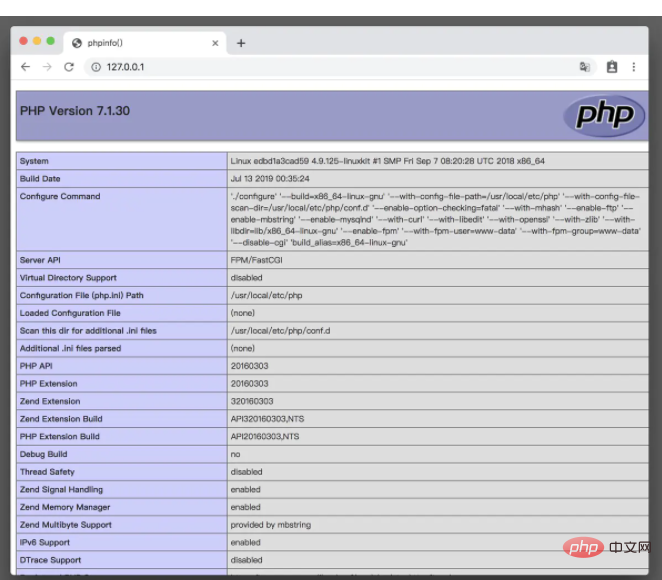 rrreee
rrreee
docker ps et voyez :
🎜 🎜🎜🎜 Bien sûr, c'est un résultat tout à fait fluide. Cela nécessite des tentatives constantes au début. J'ai juste essayé beaucoup d'embûches pour comprendre certains détails. Après l'avoir compris, j'ai trouvé que le déploiement de Docker est vraiment pratique et rapide, et que le mécanisme du bac à sable est très propre. 🎜🎜Creusez un petit trou et continuez à étudier comment Flask+uwsgi+nginx doit être déployé à l'aide de docker. 🎜🎜Apprentissage recommandé : "🎜Tutoriel vidéo PHP🎜"🎜Ce qui précède est le contenu détaillé de. pour plus d'informations, suivez d'autres articles connexes sur le site Web de PHP en chinois!

